嵌入式点歌机说明书
视友时代点歌系统歌库管理软件使用手册

嵌入式硬盘点歌机后台管理软件使用手册目录一、歌库管理软件说明 (3)1. 后台管理软件功能介绍 (3)1.1文件目录说明 (3)1.2主要文件说明 (3)1.3功能介绍 (3)2. 怎样设定多语言操作界面。
(3)3. 歌星管理 (4)3.1怎样添加歌星 (4)3.2怎样修改歌星资料 (5)3.3怎样删除歌星 (7)3.4怎样批量导入歌星图片 (8)4. 歌曲管理 (9)4.1怎样搜索歌库资料 (9)4.2怎样添加新歌 (11)4.3怎样修改歌曲资料 (12)4.4怎样删除歌曲 (13)4.5怎样输出歌单及歌曲资料 (14)4.6如何批量加歌 (15)5. 怎样修改点歌机默认语言的定义 (19)5.1怎样设定不同语言的文字对照 (19)6. 点歌机皮肤界面管理 (21)6.1多界面预览 (21)6.2怎样删除皮肤界面 (22)6.3怎样增加皮肤界面 (23)7. 现场效果声设置 (32)7.1效果声的文件格式要求 (32)7.2怎样选定效果声对应的声音文件 (32)8. 表情动画管理 (34)8.1表情文件格式说明 (34)8.2怎样选定表情对应的图片文件 (34)8.3表情预览及保存 (35)9. 影视欣赏节目管理 (35)9.1节目格式说明及搜索节目 (35)9.2影片节目怎样分类 (36)9.3添加影片节目 (37)9.4修改影片节目数据 (38)9.5删除影片节目数据 (39)10. 设置开机播放列表 (41)11. 设置屏保图片及播放控制 (42)12. 生成点歌机数据库 (42)12.1选定机顶盒的系统语言 (42)12.2自动生成点歌机数据库 (43)12.3自动检查数据库的完整性 (44)13. 环境模拟声的设置 (44)13.1模拟声的文件格式说明 (44)13.2模拟声的文件名定义 (44)13.3模拟声文件的存放位置。
(44)14. 走马灯字幕管理 (44)一、歌库管理软件说明1. 后台管理软件功能介绍1.1文件目录说明1 DataBase文件夹:歌星的数据库2 Lang文件夹:管理软件的语言文件3 Singer文件夹:歌星数据对应的歌星图片4 System文件夹:系统文件夹,内部包含歌曲数据库字库文件皮肤文件点歌机语言包5 KTV运行的管理软件1.2主要文件说明OSD:点歌机语言包Option:歌曲类别SKIN1-8:皮肤文件1.3功能介绍2. 怎样设定多语言操作界面。
麦霸嵌入式点歌机管理软件使用手册

麦霸嵌入式点歌机KTV单机版点歌机后台管理软件使用手册一,歌库管理软件说明1,后台管理软件功能介绍1.1文件目录说明1 DataBase文件夹:歌星的数据库2 Lang文件夹:管理软件的语言文件3 Singer文件夹:歌星数据对应的歌星图片4 System文件夹:系统文件夹,内部包含歌曲数据库字库文件皮肤文件点歌机语言包5 KTV运行的管理软件1.2主要文件说明OSD:歌曲数据Option:SKIN:皮肤文件1.3功能介绍2,怎样设定多语言操作界面。
双击运行KTV管理软件点击左上方选项——语言然后进行语言切换3,歌星管理3.1怎样添加歌星1运行KTV管理软件2点击左上方管理——歌星点击左下角按钮3 输入个姓名拼音选择地区男女等歌星信息4 点击3.2怎样修改歌星资料1 运行KTV管理软件管理——歌星3 在右上方搜索栏输入你要修改的歌星名,点击GO(例如修改林俊杰这个歌星)4 点击中间歌星的信息栏5点击左下方修改按钮即可对歌星名地区等歌星数据进行修改6点击保存就完成歌星数据的修改了3.3怎样删除歌星1 运行KTV管理软件2 点击左上方管理——歌星3 在右上方搜索栏输入你要修改的歌星名,点击GO(例如修改林俊杰这个歌星)4 点击中间歌星的信息栏5 点击左下方删除按钮即可删除该歌星3.4怎样批量导入歌星图片1 运行KTV管理软件2 点击左上方3 点击工具——导入歌星图片4 点击浏览选择歌星图片所在文件夹5 点击导入即可批量加入歌星图片4,歌曲管理4.1怎样搜索歌库资料1 运行KTV管理软件这栏选择的是歌曲的分类这栏选择的是搜索方式在后面的空白栏里输入歌曲信息点击GO即可搜索出你要的歌曲库4.2怎样添加新歌1 运行KTV管理软件2 点击左下方添加按钮3出现该界面输入歌曲信息歌名歌曲编号(6位数字)歌星是否MTV选择是语言分类伴唱音轨都根据歌曲信息而定音量10 价格0 来源:点击浏览选择歌曲所在位置存放:选择盘符坐在磁盘加密选择标准算法4.3怎样修改歌曲资料1 运行KTV管理软件点击GO即可搜索出盘符全部歌曲2在搜索栏输入你要修改的歌曲名字点击GO3点击下部修改按钮出现修改歌曲资料点击确定,修改完成4.4怎样删除歌曲1 运行KTV管理软件点击GO即可搜索出盘符全部歌曲2在搜索栏输入你要修改的歌曲名字点击GO3勾选该歌曲点击下部删除按钮点击是即可删除该歌曲4.5怎样输出歌单及歌曲资料1 运行KTV管理软件点击GO即可搜索出盘符全部歌曲点击下面导出按钮将全部选项勾选点击选择保存路径再点击确定即可生成歌单歌曲资料 4.6如何批量加歌分为两种方法一:表格:1首先新建一个EXCEL表格首行要按照下面的顺序及格式2 按照这种格式输入歌曲信息例如:输入全部信息后,保存表格3 运行KTV管理软件点击工具——批量导入歌曲4 点击选择刚刚保存的表格相同编号选择跳过加密方式选择标准算法其他不用勾选点击导入即可批量加入歌曲二:管理工具输入法1 运行KTV管理软件点击工具——歌表编辑器选择歌曲所在文件夹——点击导入3 要修改的地方即可输入歌曲信息点击保存即可生成规格的路径表格4 工具——批量导入歌曲5击选择刚刚保存的表格相同编号选择跳过加密方式选择标准算法其他不用勾选点击导入即可批量加入歌曲4.7怎样根据歌曲库里的歌星来加载歌星图片给点歌机使用。
点歌系统歌库管理软件使用手册

嵌入式硬盘点歌机后台管理软件使用手册目录一、歌库管理软件说明1. 后台管理软件功能介绍1.1文件目录说明1 DataBase文件夹:歌星的数据库2 Lang文件夹:管理软件的语言文件3 Singer文件夹:歌星数据对应的歌星图片4 System文件夹:系统文件夹,内部包含歌曲数据库字库文件皮肤文件点歌机语言包5 KTV运行的管理软件1.2主要文件说明OSD:点歌机语言包Option:歌曲类别SKIN1-8:皮肤文件1.3功能介绍2. 怎样设定多语言操作界面。
双击运行KTV管理软件,启动后点击[GO]就可以看到所有歌曲列表点击左上方选项——语言然后进行语言切换3. 歌星管理3.1怎样添加歌星1运行KTV管理软件2点击左上方管理——歌星点击左下角按钮3 输入个姓名拼音选择地区男女等歌星信息4 点击3.2怎样修改歌星资料1 运行KTV管理软件2 点击左上方管理——歌星3 在右上方搜索栏输入你要修改的歌星名,点击GO(例如修改林俊杰这个歌星)4 点击中间歌星的信息栏5点击左下方修改按钮即可对歌星名地区等歌星数据进行修改6点击保存就完成歌星数据的修改了3.3怎样删除歌星1 运行KTV管理软件2 点击左上方管理——歌星3 在右上方搜索栏输入你要修改的歌星名,点击GO(例如修改林俊杰这个歌星)4 点击中间歌星的信息栏5 点击左下方删除按钮即可删除该歌星3.4怎样批量导入歌星图片1 运行KTV管理软件2 点击左上方3 点击工具——导入歌星图片4 点击浏览选择歌星图片所在文件夹5 点击导入即可批量加入歌星图片4. 歌曲管理4.1怎样搜索歌库资料1 运行KTV管理软件这栏选择的是歌曲的分类这栏选择的是搜索方式在后面的空白栏里输入歌曲信息点击GO即可搜索出你要的歌曲库4.2怎样添加新歌1 运行KTV管理软件2 点击左下方添加按钮3出现该界面输入歌曲信息歌名歌曲编号(6位数字)歌星是否MTV选择是语言分类伴唱音轨都根据歌曲信息而定音量10 价格0 来源:点击浏览选择歌曲所在位置存放:选择盘符坐在磁盘加密选择标准算法4.3怎样修改歌曲资料1 运行KTV管理软件点击GO即可搜索出盘符全部歌曲2在搜索栏输入你要修改的歌曲名字点击GO3点击下部修改按钮出现修改歌曲资料点击确定,修改完成4.4怎样删除歌曲1 运行KTV管理软件点击GO即可搜索出盘符全部歌曲2在搜索栏输入你要修改的歌曲名字点击GO3勾选该歌曲点击下部删除按钮点击是即可删除该歌曲4.5怎样输出歌单及歌曲资料1 运行KTV管理软件点击GO即可搜索出盘符全部歌曲点击下面导出按钮将全部选项勾选点击选择保存路径再点击确定即可生成歌单歌曲资料4.6如何批量加歌1,第一步制作歌曲数据表格,分为两种方法:方法一:手动生成表格:1首先新建一个EXCEL表格首行要按照下面的顺序及格式2 按照这种格式输入歌曲信息,可以使用原有歌库数据,复制粘贴成上面规定字段的表格例如:输入全部信息后,保存表格方法二:管理工具自动生成表格1 运行KTV管理软件点击工具——歌表编辑器2 列表——导入文件夹选择歌曲所在文件夹——点击导入可以选择歌名式样:例如:刘德华-笨小孩-国语-334455.MPG;式样就定为:{歌星}-{歌名}-{语言}-{编号} 刘德华_笨小孩_国语_334455.MPG;式样就定为:{歌星}_{歌名}_{语言}_{编号}注意:式样的{}里面,填写的字段必须是歌表第一行的文字定义,两个{}字段中间的分隔符号,必须和歌名一样的3 要修改的地方即可输入歌曲信息,拼音和字数会自动生成,编号可以批量填充文本方式实现自动累加点击保存即可生成规格的路径表格2,第二步,根据表格,批量导入歌曲1 运行KTV管理软件点击工具——批量导入歌曲2 点击选择刚刚保存的表格;参数设定:相同编号选择跳过加密方式选择标准算法其他不用勾选点击导入即可批量加入歌曲5击选择刚刚保存的表格相同编号选择跳过加密方式选择标准算法其他不用勾选点击导入即可批量加入歌曲4.7怎样生成新的歌曲数据库及设定点歌机显示的默认语言。
点歌机说明书

双核嵌入式电子相框点歌机VOD 说明书本双核嵌入式点歌机的统一密码为:888888点歌机歌曲维护说明,增加歌曲:须先在系统盘根目录下建立\VOD目录,歌曲名为 5 位编号,存放所需加的歌曲文件和vod.txt 。
vod.txt 文件内容如下:(注意: vod.txt 须用 WINDOWS的"记事本”编辑工具另存为UTF-8格式)Code;Song;Singer;Country;Letter;Number;Language;Class;Channel;V olume;File;95021;相思风雨中 ;张学友 /汤宝如 ;港台男星 ;XSFYZ;5; 粤语 ;其它 ;R;80;9\0\1\95021.mpg; 95022;知心爱人 ;付笛生 /任静 ;大陆男星 ;ZXAR;4; 国语 ;其它 ;R;80;9\0\1\95022.mpg; 95023;你最珍贵 ;张学友 /高慧君 ;港台男星 ;NZZG;4; 国语 ;其它 ;R;80;9\0\1\95023.mpg;对应加歌排序如下:歌曲编号 ;歌名 ;歌手 ;歌手类别 ;歌曲拼音 ;字数 ;语种 ;歌曲分类 ;原唱声道 ;音量大小 ;歌曲路径 ;歌手类别:1 大陆男星,2 港台男星,3 乐队组合,4 其他歌星,5 港台女星,6 大陆女星语种:1国语, 2粤语, 3 闽南, 4 日语, 5韩语, 6 英语, 7 其它歌曲分类:1 爱国(界面中为:军歌),2 喜庆,3 少儿,4 戏曲,5 DISCO ,6 经典,7 民谣,8 其它(界面中为:对唱)歌曲声道,原 / 伴唱:L 左原唱声道,R 右原唱声道音量大小: 0-100歌曲路径 :请详细输入要增加歌曲的文件路径,例:9\0\1\90021.dat;设置点歌机处于单屏状态(背板上的拨动开关),开电后选择“歌库维护”选项。
须输入加歌密码(初始为 888888)进入歌库维护界面。
1.“内置硬盘加歌”须先将 \VOD 目录用电脑拷贝到点歌机的硬盘根目录。
麦霸嵌入式点歌机管理软件使用手册范本

麦霸嵌入式点歌机KTV单机版点歌机后台管理软件使用手册一,歌库管理软件说明1,后台管理软件功能介绍1.1文件目录说明1 DataBase文件夹:歌星的数据库2 Lang文件夹:管理软件的语言文件3 Singer文件夹:歌星数据对应的歌星图片4 System文件夹:系统文件夹,内部包含歌曲数据库字库文件皮肤文件点歌机语言包5 KTV运行的管理软件1.2主要文件说明OSD:歌曲数据Option:SKIN:皮肤文件1.3功能介绍2,怎样设定多语言操作界面。
双击运行KTV管理软件点击左上方选项——语言然后进行语言切换3,歌星管理3.1怎样添加歌星1运行KTV管理软件2点击左上方管理——歌星点击左下角按钮3 输入个姓名拼音选择地区男女等歌星信息4 点击3.2怎样修改歌星资料1 运行KTV管理软件管理——歌星3 在右上方搜索栏输入你要修改的歌星名,点击GO(例如修改林俊杰这个歌星)4 点击中间歌星的信息栏5点击左下方修改按钮即可对歌星名地区等歌星数据进行修改6点击保存就完成歌星数据的修改了3.3怎样删除歌星1 运行KTV管理软件2 点击左上方管理——歌星3 在右上方搜索栏输入你要修改的歌星名,点击GO(例如修改林俊杰这个歌星)4 点击中间歌星的信息栏5 点击左下方删除按钮即可删除该歌星3.4怎样批量导入歌星图片1 运行KTV管理软件2 点击左上方3 点击工具——导入歌星图片4 点击浏览选择歌星图片所在文件夹5 点击导入即可批量加入歌星图片4,歌曲管理4.1怎样搜索歌库资料1 运行KTV管理软件这栏选择的是歌曲的分类这栏选择的是搜索方式在后面的空白栏里输入歌曲信息点击GO即可搜索出你要的歌曲库4.2怎样添加新歌1 运行KTV管理软件2 点击左下方添加按钮3出现该界面输入歌曲信息歌名歌曲编号(6位数字)歌星是否MTV选择是语言分类伴唱音轨都根据歌曲信息而定音量10 价格0 来源:点击浏览选择歌曲所在位置存放:选择盘符坐在磁盘加密选择标准算法4.3怎样修改歌曲资料1 运行KTV管理软件点击GO即可搜索出盘符全部歌曲2在搜索栏输入你要修改的歌曲名字点击GO3点击下部修改按钮出现修改歌曲资料点击确定,修改完成4.4怎样删除歌曲1 运行KTV管理软件点击GO即可搜索出盘符全部歌曲2在搜索栏输入你要修改的歌曲名字点击GO3勾选该歌曲点击下部删除按钮点击是即可删除该歌曲4.5怎样输出歌单及歌曲资料1 运行KTV管理软件点击GO即可搜索出盘符全部歌曲点击下面导出按钮将全部选项勾选点击选择保存路径再点击确定即可生成歌单歌曲资料 4.6如何批量加歌分为两种方法一:表格:1首先新建一个EXCEL表格首行要按照下面的顺序及格式2 按照这种格式输入歌曲信息例如:输入全部信息后,保存表格3 运行KTV管理软件点击工具——批量导入歌曲4 点击选择刚刚保存的表格相同编号选择跳过加密方式选择标准算法其他不用勾选点击导入即可批量加入歌曲二:管理工具输入法1 运行KTV管理软件点击工具——歌表编辑器选择歌曲所在文件夹——点击导入3 要修改的地方即可输入歌曲信息点击保存即可生成规格的路径表格4 工具——批量导入歌曲5击选择刚刚保存的表格相同编号选择跳过加密方式选择标准算法其他不用勾选点击导入即可批量加入歌曲4.7怎样根据歌曲库里的歌星来加载歌星图片给点歌机使用。
嵌入式卡拉OK系统KTVKTVKTVKTV点唱机使用说明书点唱机...

嵌入式卡拉OK系统KTV点唱机使用说明书
威亿视频
中国深圳
警告:为防止起火或触电事故,请不要让机器暴露在雨中或潮湿的环境里。
机内有危险的高压配件,因而不要擅自打开机盖。
维护时必须委托合格的维修人员进行。
注意:为防止触电,请使用合适的安全的电源插座,并使接插牢靠。
警告:在使用完点播系统后,请关闭电源。
点唱机不适合6岁以下儿童操作;
务必通读本使用说明书,以便您掌握如何正确使用此点唱机。
当您读完本说明书后,请妥善保存好,以备日后参考和保修,如果需要维修,
请与经销商或本公司技术服务中心联系。
待机歌曲、屏保时间、幻影时间设置
声明
1.点唱机在出厂时均无歌曲库,仅包含歌曲目录和少量测试歌曲,用户应
向经销商提供所需的节目源,如:VCD、DVD、MPEG4、AVI、DIVX等,由经销商协助加歌。
点唱机不带硬盘,由用户自行选定硬盘的规格。
2.本公司保留对此手册中所描述的产品进行修改而不事先通知的权利,
对印刷错误、程序改进随时做出必要的改动并加入新版手册中。
3.本公司保留对软件系统的升级权益,最终功能应以点歌机实际情况为准。
最终解释权归本公司所有。
8
----------------------------------------------------------------------------------------
9。
嵌入式单机版点播系统使用说明书模板

嵌入式单机版点播系统使用说明书目录…………………………………………………………… (1)一、包房安装使用说明……………………………………………………………2二、文件说明…………………………………………………………… (3)2.1 歌曲文件存放规则 (3)2.2 系统文件说明 (3)三、使用说明..........................................‥ (4)3.1 添加歌曲…………………………………………………………… (4)3.2 删除歌曲……………………………………………………………3.3 修改密码…………………………………………………………… (6)3.4 添加歌星…………………………………………………………… (7)3.5 公播歌曲设置………………………………………………………………73.6 数码像框…………………………………………………………… (8)3.7 流媒体播放器………………………………………………………………83.8 软件升级…………………………………………………………… (9)GS-V6100家庭版…………………………………………………………… (9)遥控器说明图…………………………………………………………… (11)四、简易故障排除…………………………………………………………… (12)附录..............................‥ (12)初始密码:888888一、包房安装使用说明1.按下图连接好各个接口后插上电源(图1.2),前面板的待机电源指示灯亮(图1.1)。
电源开关遥控接收头电源指示灯图 1.1后面板接口示意图:1 2 3 4 5 6 7 8 9 10 11 12 13图 1.21.110-220V电源 B TypeA2.AV视频输出1 B TypeB3.AV视频输出2 10.显示器输出口4.AV左音频输出 11.键盘接口5.AV右音频输出 12.鼠标接口6.单双屏开关 13.散热风扇7. 外置遥控接收头2.注意:✧将本机安放在遥控器可操作范围(5米距离以内最佳,前面板前无遮挡)。
嵌入式硬盘点歌机使用说明书

感谢您使用嵌入式硬盘点歌机,为方便您正确安全的使用和操作,请先 仔细阅读并妥善保管。
安装按装面板,如图1,按图例连接。
USB 加歌口 音频输出 视频输出显示器 控制面板 鼠标 风扇 电源图1注意:1,确认所有电源均断开:机器使用 220V/50HZ/40W 的交流电;2,USB 加歌接口 :正常状态下不使用,如需增加歌曲时才使用。
请勿轻易使用,以免造成不必要的损坏。
开机按点歌机前面板的开关纽,此时电源指示灯亮。
之后电视机和显示器同时显示本机 的数据,稍等便进入点歌状态。
关机1,在主界面里按“8”系统设定。
如图 22, 进入“系统设定”,如图33, 按“7”关闭系统,键入密码:9 9 9 9 9 9,图2 图310秒后,再关闭电源”4,等待10秒,按下点歌机前面板的开关钮,此时电源指示灯灭。
注意:1,不能直接按电源开关按钮。
以免损伤硬盘。
2,该机内部为硬盘存储数据,为了防止数据丢失和硬盘的稳定,请在关机10秒钟后再次开机。
加歌方法嵌入式硬盘点歌机可以使用三种外接设备加歌, U 盘、USB 移动硬盘、USB移动光驱,每次加歌的数量最多为99首。
一:粘贴歌曲文件和修改歌曲文件名:1, 在电脑的硬盘中建立一个文件夹,命名为 vod (小写)。
2,将从市场上购买的 VCD 碟片放入电脑光驱中,打开光盘,如图 4,打开MPEGAV 文件夹,选中想要复制的文件(如图 5)。
O VoJmeLabel (F:)|二j 亘|区]文件⑺褊辑⑥查看密收藏㈱工具⑴帮肋⑩O 后退' o ■茁◎文核nnp文件和卫:件夹任务 氧选疋i 亍对象地址0)v Q 转到重潇名遠个丈仲灭 移动这T 文件夹复制这个文件夹 将这个文件夹发布到WeiDCDI国将恍文件夹色以竜孑期悴电式握送 亠该文件夹内的文絆X 删除这个文件襄口耳官位置左IV兗GME 肛miro口图53,把它粘贴到vod文件夹,把文件名改为66****,扩展名为dat,****代表4位数字,66****就是这首歌曲的编号,如图6,每次新加入歌曲的编号,不能与以前的重复,否则系统会提示您“歌曲编号不正确”,我们为歌厅预留的编号是:从660000到665000,为经销商预留的编号是:从665001到669999 。
嵌入式单机版点歌机加歌指南
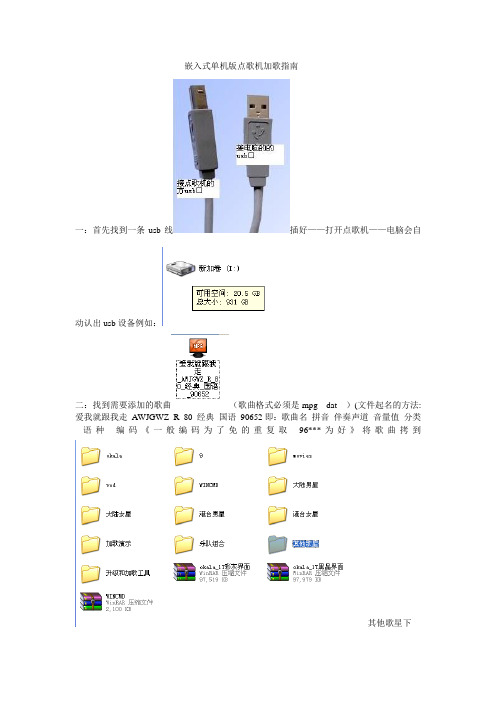
嵌入式单机版点歌机加歌指南
一:首先找到一条usb线插好——打开点歌机——电脑会自动认出usb设备例如:
二:找到需要添加的歌曲(歌曲格式必须是mpg dat )(文件起名的方法:爱我就跟我走_AWJGWZ_R_80_经典_国语_90652即:歌曲名_拼音_伴奏声道_音量值_分类_语种_编码《一般编码为了免的重复取96***为好》将歌曲拷到
其他歌星下
新歌里面(也可以自建文件夹)
三:打开i下okala文件夹—打开
会出现下图:
将d:\改成i:\
点击歌曲管理——导入数据库编辑
耐心等待…..出现曲库信息后
点击导入新歌
耐心等待….
完成后点击保存资料耐心等待!
点击保存
耐心等待…..然后点击ok
完成!你该会了吧!
为了系统安全,最好在加歌前,把I下okala 文件夹备份到电脑桌面,以免系统瘫痪后恢复!。
推荐-点歌系统歌库管理软件使用手册 精品

嵌入式硬盘点歌机后台管理软件使用手册目录一、歌库管理软件说明1. 后台管理软件功能介绍1.1文件目录说明1 DataBase文件夹:歌星的数据库2 Lang文件夹:管理软件的语言文件3 Singer文件夹:歌星数据对应的歌星图片4 System文件夹:系统文件夹,内部包含歌曲数据库字库文件皮肤文件点歌机语言包5 KTV运行的管理软件1.2主要文件说明OSD:点歌机语言包Option:歌曲类别SKIN1-8:皮肤文件1.3功能介绍2. 怎样设定多语言操作界面。
双击运行KTV管理软件,启动后点击[GO]就可以看到所有歌曲列表点击左上方选项——语言然后进行语言切换3. 歌星管理3.1怎样添加歌星1运行KTV管理软件2点击左上方管理——歌星点击左下角按钮3 输入个姓名拼音选择地区男女等歌星信息4 点击3.2怎样修改歌星资料1 运行KTV管理软件2 点击左上方管理——歌星3 在右上方搜索栏输入你要修改的歌星名,点击GO(例如修改林俊杰这个歌星)4 点击中间歌星的信息栏5点击左下方修改按钮即可对歌星名地区等歌星数据进行修改6点击保存就完成歌星数据的修改了3.3怎样删除歌星1 运行KTV管理软件2 点击左上方管理——歌星3 在右上方搜索栏输入你要修改的歌星名,点击GO(例如修改林俊杰这个歌星)4 点击中间歌星的信息栏5 点击左下方删除按钮即可删除该歌星3.4怎样批量导入歌星图片1 运行KTV管理软件2 点击左上方3 点击工具——导入歌星图片4 点击浏览选择歌星图片所在文件夹5 点击导入即可批量加入歌星图片4. 歌曲管理4.1怎样搜索歌库资料1 运行KTV管理软件这栏选择的是歌曲的分类这栏选择的是搜索方式在后面的空白栏里输入歌曲信息点击GO 即可搜索出你要的歌曲库4.2怎样添加新歌1 运行KTV管理软件2 点击左下方添加按钮3出现该界面输入歌曲信息歌名歌曲编号(6位数字)歌星是否MTV选择是语言分类伴唱音轨都根据歌曲信息而定音量10 价格0 来源:点击浏览选择歌曲所在位置存放:选择盘符坐在磁盘加密选择标准算法4.3怎样修改歌曲资料1 运行KTV管理软件点击GO即可搜索出盘符全部歌曲2在搜索栏输入你要修改的歌曲名字点击GO3点击下部修改按钮出现修改歌曲资料点击确定,修改完成4.4怎样删除歌曲1 运行KTV管理软件点击GO即可搜索出盘符全部歌曲2在搜索栏输入你要修改的歌曲名字点击GO3勾选该歌曲点击下部删除按钮点击是即可删除该歌曲4.5怎样输出歌单及歌曲资料1 运行KTV管理软件点击GO即可搜索出盘符全部歌曲点击下面导出按钮将全部选项勾选点击选择保存路径再点击确定即可生成歌单歌曲资料4.6如何批量加歌1,第一步制作歌曲数据表格,分为两种方法:方法一:手动生成表格:1首先新建一个EXCEL表格首行要按照下面的顺序及格式2 按照这种格式输入歌曲信息,可以使用原有歌库数据,复制粘贴成上面规定字段的表格例如:输入全部信息后,保存表格方法二:管理工具自动生成表格1 运行KTV管理软件点击工具——歌表编辑器2 列表——导入文件夹选择歌曲所在文件夹——点击导入可以选择歌名式样:例如:刘德华-笨小孩-国语-334455.MPG;式样就定为:{歌星}-{歌名}-{语言}-{编号} 刘德华_笨小孩_国语_334455.MPG;式样就定为:{歌星}_{歌名}_{语言}_{编号}注意:式样的{}里面,填写的字段必须是歌表第一行的文字定义,两个{}字段中间的分隔符号,必须和歌名一样的3 要修改的地方即可输入歌曲信息,拼音和字数会自动生成,编号可以批量填充文本方式实现自动累加点击保存即可生成规格的路径表格2,第二步,根据表格,批量导入歌曲1 运行KTV管理软件点击工具——批量导入歌曲2 点击选择刚刚保存的表格;参数设定:相同编号选择跳过加密方式选择标准算法其他不用勾选点击导入即可批量加入歌曲5击选择刚刚保存的表格相同编号选择跳过加密方式选择标准算法其他不用勾选点击导入即可批量加入歌曲4.7怎样生成新的歌曲数据库及设定点歌机显示的默认语言。
比特龙A8000系列点歌机使用说明

比特龙A8000系列点歌机使用说明(适用于A8XXX系列点歌机) BITLONG嵌入式多媒体点歌机欢迎购买BITLONG嵌入式多媒体点歌机,为获得最佳性能,请详细阅读使用说明并妥善保管,以备今后参考。
A8000系列产品功能对照表-----------------------------------------2使用前须知-----------------------------------------------------3 安全提示---------------------------------------------------3 附件检查---------------------------------------------------3 遥控器的使用-----------------------------------------------3产品结构和布局-------------------------------------------------4 产品正面结构-----------------------------------------------4 背面接口说明-----------------------------------------------4连接说明-------------------------------------------------------7控制点歌机的交互设备--------------------------------------------8遥控器图解说面-------------------------------------------------9 PC键盘功能键说明-----------------------------------------------10如何开机和关机-------------------------------------------------11设置说明------------------------------------------------------12 校对触摸屏------------------------------------------------12 选择界面风格(换肤)---------------------------------------12 其他设置--------------------------------------------------12点歌操作说明--------------------------------------------------13 主界面----------------------------------------------------13 在列表中选择歌曲-------------------------------------------13 拼音字数点歌、手写点歌和编号点歌----------------------------13 歌星点歌--------------------------------------------------14 语言点歌--------------------------------------------------15 分类点歌--------------------------------------------------15 点播电影节目----------------------------------------------15 排行榜点歌------------------------------------------------15 播放移动硬盘里的节目---------------------------------------16 删除和插播已点歌曲-----------------------------------------16播放控制与气氛表达--------------------------------------------17系统维护-----------------------------------------------------18 退出点歌系统返回后台操作系统-------------------------------18 后台操作系统概述------------------------------------------18 系统目录结构----------------------------------------------18 如何更新点歌机的主程序?------------------------------------19 如何加歌?-------------------------------------------------19 如何更新新歌歌库?------------------------------------------19 如何修正原伴唱音轨?---------------------------------------20产品的技术参数------------------------------------------------21郑重声明-----------------------------------------------------22("√"表示有以上功能,"~"表示以上功能暂无)附件检查:可选配件: 遥控器鼠标器键盘 HDMI线(A8000/A8010/A8020)767开机按钮电源指示灯红外遥控信号灯运行状态指示灯USB2.0接口活动硬盘盒(仅A8020)遥控接收器遥控信号灯USB2.0接口工厂编程按钮活动面板(A8000型)(A8010/20型)USB1.1(鼠标键盘口)电源输入接口OTG接口HDMI接口以太网接口显示器接口Rs232接口触摸屏接口线控接口(特定型号)同轴信号接口(特定型号)复合视频输出(CVBS)左声道输出右声道输出Av信号输入(特定型号)背面接口说明背面结构76USB1.1接口(用于接鼠标键盘)电源指示灯遥控信号灯运行指示灯主机开/关机按钮遥控接收传感器USB2.0接口(用于接U盘)触摸显示屏底部接口布局Av输入右声道输出左声道输出复合视频输出同轴数字接口线控接口网络接口HDMI接口OTG接口主机DC12V电源接口显示器DC12V电源线系统编程按钮6767显示器电源按钮显示器自动调整按钮显示器参数值 -显示器参数值+显示器设置菜单键一体机底部接线孔一体机底部固定孔背面结构触摸显示屏USB2.0接口(用于接U盘)USB1.1接口(用于接鼠标键盘)地面固定螺丝孔内部接口布局Av输入右声道输出左声道输出复合视频输出USB1.1接口OTG接口主板DC12V电源接口VGA信号输出接口系统编程按钮触摸屏通讯接口67显示器电源按钮显示器自动调整按钮显示器参数值 -显示器参数值+显示器设置菜单键电源指示灯遥控信号灯运行指示灯主机开/关机按钮遥控接收传感器同轴数字接口线控接口网络接口HDMI接口USB2.0接口1515触摸式点歌台视频线VGA信号线音频线电源适配器A8000/10/20点歌机卡拉OK功放A80XX点歌机典型应用连接图天王星无线触摸点歌台视频线电源适配器A8020W无线版点歌机卡拉OK功放蓝牙适配器天王星落地式一体化点歌机或桌面式一体化点歌机音频线卡拉OK功放天王星A81XX系列控制点歌机的交互设备1.触摸屏(选配件)A8000系列点歌机支持使用RS232接口的OneTouch、吉锐或协议兼容的触摸屏.使用触摸屏操作直观快捷,能够进行手写点歌的操作,因此,集成了触摸屏的触摸显示器是本点歌机的首选设备。
嵌入式点歌机说明书

嵌入式硬盘点歌机(4.0)使用说明书安全注意事项警告:这标志提醒用户产品带有危险电压。
警告:为防止起火或触电事故,请不要让机器暴露在雨中或潮湿环境里。
机内有危险的高压配件,因而不要擅自打开机盖。
维修时必须委托合格的维修人员进行。
注意:为防止触电,请使用宽槽插座相配,并使接插牢靠。
注意:在使用完点歌机后,请关闭电源、;点歌机不适用6岁以下儿童操作;务必通读本使用说明书,以便您掌握如何正确使用此点歌机。
当您读完本说明书后,请将它妥善保存,以备日后参考,如果需要维修,请与经销商或本公司技术服务中心联系。
警告:未经授权单位的明确认可,任何对于本机的变动或改装都有可能对用户的使用带来诸多的不便。
1目录第一部分:使用前须知一、安全注意事项 (3)二、放置地点选择 (3)三、附件检查 (3)四、遥控器的使用 (3)第二部分:功能介绍和说明五、系统安装介绍 (4)六、遥控器功能简介 (4)七、点歌界面简介 (5)八、功能按钮介绍 (7)九、后台功能介绍 (7)第三部分:附录附录1 U盘加歌说明 (9)附录2 修改广告信息 (11)附录3 常见问题及解决 (11)附录4 错误代码对照表 (12)2使用前须知安全注意事项※使用本机前,请检查当地电压,应与本机工作电压相符。
※在插上或拔出交流电源源时,应抓牢电源插头部分,不可拉扯电源线。
※若本机插头与电网插座相连,即使关闭电源,本机仍与交流电相通。
长时间不使用本机,请拔下电源插头。
※如果有液体或异物落入机内,请立即拔下电源插头,经检查后方可再行使用。
※切勿擅自拆卸机壳,任何维修都必须由专业技术人员进行。
放置地点选择※请将本机放置在通风良好之处,以防机内过热。
※请勿将本机放置于直射阳光下或靠近热源的地方。
- 1、下载文档前请自行甄别文档内容的完整性,平台不提供额外的编辑、内容补充、找答案等附加服务。
- 2、"仅部分预览"的文档,不可在线预览部分如存在完整性等问题,可反馈申请退款(可完整预览的文档不适用该条件!)。
- 3、如文档侵犯您的权益,请联系客服反馈,我们会尽快为您处理(人工客服工作时间:9:00-18:30)。
嵌入式硬盘点歌机(4.0)使用说明书安全注意事项警告:这标志提醒用户产品带有危险电压。
警告:为防止起火或触电事故,请不要让机器暴露在雨中或潮湿环境里。
机内有危险的高压配件,因而不要擅自打开机盖。
维修时必须委托合格的维修人员进行。
注意:为防止触电,请使用宽槽插座相配,并使接插牢靠。
注意:在使用完点歌机后,请关闭电源、;点歌机不适用6岁以下儿童操作;务必通读本使用说明书,以便您掌握如何正确使用此点歌机。
当您读完本说明书后,请将它妥善保存,以备日后参考,如果需要维修,请与经销商或本公司技术服务中心联系。
警告:未经授权单位的明确认可,任何对于本机的变动或改装都有可能对用户的使用带来诸多的不便。
目录第一部分:使用前须知一、安全注意事项 (3)二、放置地点选择 (3)三、附件检查 (3)四、遥控器的使用 (3)第二部分:功能介绍和说明五、系统安装介绍 (4)六、遥控器功能简介 (4)七、点歌界面简介 (5)八、功能按钮介绍 (7)九、后台功能介绍 (7)第三部分:附录附录1 U盘加歌说明 (9)附录2 修改广告信息 (11)附录3 常见问题及解决 (11)附录4 错误代码对照表 (12)使用前须知安全注意事项※使用本机前,请检查当地电压,应与本机工作电压相符。
※在插上或拔出交流电源源时,应抓牢电源插头部分,不可拉扯电源线。
※若本机插头与电网插座相连,即使关闭电源,本机仍与交流电相通。
长时间不使用本机,请拔下电源插头。
※如果有液体或异物落入机内,请立即拔下电源插头,经检查后方可再行使用。
※切勿擅自拆卸机壳,任何维修都必须由专业技术人员进行。
放置地点选择※请将本机放置在通风良好之处,以防机内过热。
※请勿将本机放置于直射阳光下或靠近热源的地方。
※请将本机置于水平位置,不要将任何重物放在本机上。
※请勿将本机放置于尘埃度极高之处,以防灰尘对本机内部元件造成损坏,影响本机的正常工作,缩短本机的使用寿命。
附件检查※音频/视频连接线 1条(三头)※遥控器 1个※中文说明书 1本遥控器的使用1、取下遥控器背部电池盖;2、按照电池盒内所标示正负极性装入两节5号电池;3、盖上电池盖;4、使用时,将遥控器直接面对本机遥控接收窗。
遥控时,应在8米内操作,中间必须避免任何障碍物。
注意:遥控器请使用碱性电池。
正常情况下,电池应持续使用六个月左右,遥控器不能操作时,请更换两节新电池。
长期不使用时,请取出电池,以免电池液漏而损坏机体。
功能介绍和说明一、系统安装介绍二、遥控器功能简介(注:后台不支持遥控器功能)●0-9数字键根据点歌页面图片上的指示进入相应的功能或用于歌曲编号等输入数字类编号时使用●幻影按此键可以立即将电视上播放的视频画面切换到显示器的屏幕上,实现同屏幻影功能。
再按遥控器上的任意一键可将显示器恢复到显示点歌界面状态●重唱按此键可将重新播放当前正在播放的歌曲●切歌按此键将停止当前正在播放的歌曲、并开始播放已点歌曲列表中的下一首歌曲●原伴唱按此键可以选择以原唱模式播放歌曲或以伴唱方式播放歌曲●删除根据点歌页面图片上的提示,对误输入的信息进行删除●主页面在任何点歌页面下,按此键后将立即返回到点歌系统的主页面●已点歌按此键可以进入已点歌曲页面下,查看用户已经点播过的歌曲列表●优先在已点歌曲页面下,用此键可以将在播放列表中某一首歌曲的排列位置移动到最前面●返回返回到前一级点歌菜单●确认对输入的命令信息进行确认●上页、下页在浏览歌曲或歌星列表时,实现上下翻页显示●上下左右方向键在拼音点歌页面下,用于选择需要输入的拼音字母●音量+、音量-调整当前点歌机的音量大小●拼音、字数、笔划根据点歌页面图片上的提示,实现对当前歌曲列表的二级检索或直接进入到相应点歌方式的界面上●歌星、语种、编号直接进入到相应点歌方式页面下的快捷键●暂停暂停当前歌曲的播放、再按一下该键可以回复当前歌曲的播放●快进是当前歌曲的播放进入到快进模式、再按一下回复到正常模式●喝彩、倒彩、爱心、口哨可以控制点歌机发出各种欢呼、喝彩等声音效果三、点歌界面简介:●主页点歌机系统启动后的初始显示页面,从这里可以进入到相应的各个功能页面下●分类点歌根据歌曲所属类型选择歌曲●拼音点歌根据歌曲名称的拼音字头选择歌曲●编号点歌通过输入歌曲的六位编码点播歌曲●笔划点歌(笔划点歌和手写点歌只能同时用一个功能)通过输入歌曲名称中每个汉字的第一笔方式选择歌曲●手写点歌(手写点歌和笔划点歌只能同时用一个功能)通过用手在触摸屏上写歌名进行点播歌曲●语种点歌根据歌曲所属的语言类别选择歌曲●歌星点歌根据歌曲的演唱者(歌星)名称来选择歌曲●新歌推荐列出最新推出的歌曲,供用户选择●排行榜根据本机器中所有歌曲的实际点播频率选择歌曲●高级功能对点歌机系统各种工作模式的设置,具体如下:◆在线换肤:本点歌机随机提供多套皮肤,客户可以根据个人喜好选择使用◆关闭系统:机器用完后在这里先关闭系统后在关掉机器的电源(关机密码:999999)◆进入后台:通过输入后台密码可以进入到系统的后台设置程序中,对点歌机进行加歌等维护工作(后台密码:000000)◆幻影开关:调整里面的数值,可以改变屏幕的幻影等待时间和关闭幻影功能◆OSD开关:开启和关闭电视上OSD功能(也就是滚动字幕)◆打分开关:开启和关闭打分功能的选项◆待机音量:可以设置系统播放待机画面时使用的音量值◆播放U盘歌曲:可以播放U盘中保存的视频、音频文件(该功能暂时没有提供)◆清空已点列表:可将已点列表里的歌曲全部删除◆版本信息:可显示当前点歌机的版本号四、功能按钮介绍●主页在任何点歌页面下,按此按钮后将立即返回到点歌系统的主页面●原伴按此按钮可以选择以原唱模式播放歌曲或以伴唱方式播放歌曲●重唱按此键可重新播放当前正在播放的歌曲●切歌按此按钮将停止当前正在播放的歌曲、并开始播放已点歌曲列表中的下一首歌曲●效果选择发出各种搞笑的声音,烘托出轻松欢乐的气氛。
●高级按此按钮将弹出高级控制菜单,介绍如下◆幻影:此选项可将电视上的视频图像切换到显示器屏幕上,再按一下恢复到点歌界面◆快进:使系统进入快进状态、再按一下恢复到正常状态◆静音:使系统进入静音状态、再按一下恢复到正常状态◆暂停:按此按钮将暂停当前歌曲的播放、再按一下该键可以回复当前歌曲的播放◆音效:可以选择系统音频的输出特性◆场所:进入场所功能,可以模拟各种公共场所发出的声音效果●加音、减音:此按钮可调整当前点歌机的音量大小●已点:按此按钮可以进入已点歌曲页面下,查看用户已经点播过的歌曲列表●返回:按此按钮将返回到上一级点歌菜单五、后台功能介绍:(注:后台操作时必须正常关机)●用户加歌通过U盘,移动硬盘,移动光驱进行添加歌曲,在加歌界面下可查看硬盘中的剩余空间和每首歌曲的加歌进度。
●歌库维护可在歌库维护界面下进行“新歌推见”设置“轮播歌曲”“导出歌曲”和“删除歌曲”。
◆新歌:就是将通过拼音过编号查找到某一首歌曲并把该歌曲设置成新歌或将新歌去掉,设置成新歌后将会在“新歌推荐”显示此歌曲反之不会显示。
◆轮播:将歌曲设置成“轮播歌曲”后,把“待机画面选择”设置成“轮播”状态,将会播放设置好的轮播歌曲。
◆导出:将歌曲设置成“导出歌曲”后,点“保存”程序将自动把歌曲导出到U盘(或移动硬盘)的vod文件夹下。
◆删除:将歌曲设置成“删除歌曲”后,点“保存”程序将自动删除选择好的歌曲。
●参数设置◆PS2口设置:设置点歌的设备。
如:“鼠标“点歌、“触摸屏”点歌、“手写”点歌。
(注:“触摸屏”点歌和“手写”点歌不是一种触摸屏,手写用的触摸屏只能从本公司购买)◆待机画面选择:本机提供五种待机画面,自行选择。
◆待机画面音量:调整待机画面音量的大小。
◆屏幕幻影时间:延长或缩短幻影时间,如果为“0”则关闭幻影功能。
◆打分功能设置:设置打分的开关。
◆设置最低分数:调整打分时的最低分数。
◆初始界面设置:设置开机默认的点歌界面。
●文件导入可将除主程序外的任何文件导入到点歌机的硬盘中,也就是说sysfile文件夹下的任何文件都可以导入,除程序文件以外。
(注:导入文件时需要在U盘或移动硬盘里建一个vod文件夹,将要导入的文件拷贝到vod文件夹下便可导入,可以通过这种方式更新机器内部的广告信息文件、歌曲数据库文件、待机画面文件等内容)。
●文件导出点“文件导出”后会将点歌机里SYSFILE文件夹下的所有文件导出到U盘或移动硬盘下的VOD文件夹下(注:在做文件导出前请先在U盘上建一个vod文件夹)。
●修改密码可更改进入后台的密码。
●退出系统关闭系统。
●附录1:U盘加歌说明第一步:在U盘的根目录下新建一个“vod”的文件夹,U盘必须是FAT或FAT32格式,如果U盘中有多个分区,请使用第一分区。
如下图:第二步:把歌曲文件拷贝到U盘的vod的文件中,重新编排歌号。
把文件名改为66****,扩展名为dat(小写)。
****代表4位数字,66****就是这首歌曲的编号,每次新加入歌曲的编号,不能与以前的重复,否则系统会提示您“歌曲编号不正确”,我们为歌厅预留的编号是:从660000到665000,为经销商预留的编号是:从665001到669999。
如:修改为“661000.dat”第三步:在vod的文件夹中新建一个文本文件,并改名为“vod”,扩展名是“.txt”默认的情况下这个扩展名不显示。
如下图:第四步:对文本文件vod.txt进行编辑.每项之间用半角分号隔开(;)如下图格式:歌名;演唱者;字数;拼音码;笔划;歌曲编号;音轨;语种;分类;新歌推荐以上各项填写的方法为:笔划:1、横,2、竖,3、撇,4、捺,5、折。
添入每个字的第一笔代表的数字即可。
音轨:于标准的片源就输入2,如声道相反则输入3。
语种:1、国语,2、英语,3、粤语,4、闽语,5、日语,6、韩语,7其他。
歌曲类型: 0、未知,1、情歌对唱,2、军歌,3、喜庆,4、舞曲,5、校园,6、戏曲,7、网络歌曲,8、电影小品,9、民歌,10流行歌曲。
新歌推荐:设置为新歌推荐的歌曲输入“1”,不设置则输入“0”。
开始加歌1.在关机状态下,把U盘插入USB口。
2.开机。
3.在主界面里,按“高级功能”键.4.按“进入后台”,键入密码“000000”,5.按“用户加歌”进入,这时有进度条显示,执行这个操作时不要关闭电源,直到加歌完成后正常关机。
附录2:修改广告信息在U盘中vod 文件夹内新建一个文本文件,并改名为“hotel”。
把信息存在hotel这个文本文件中,用“文件导入”便可更新。
●附录3:常见问题及解决1、U盘加不进去歌曲答:造成U盘加歌失败可能有多种原因,请注意检查问题:●vod.txt文本文件编辑的是否正确●要在关机的状态下插上U盘再开机●进入后台程序后必须按正常步骤退出,不可在加歌的过程中拔掉U盘或突然关机●遇到问题先对U盘做一下格式化,再加歌●本点歌机对少数U盘不能很好的支持,如果加歌失败,可以换个U盘试试。
